Melhorando a fotos de seus imóveis com editores online

De nada adianta agenciar um apartamento perfeito e não ter boas imagens dele. As fotos fazem parte do primeiro passo para conquistar a atenção do cliente ao encontrar um imóvel em um portal imobiliário, site pessoal ou da sua imobiliária. Segundo pesquisas realizadas pelo departamento de inteligência do Portal VivaReal, imóveis com boas fotos atraem de 8 a 10 vezes mais contatos do que os imóveis com fotos ruins, ou sem nenhuma.
O que acontece é que nem sempre os profissionais dispõem de uma câmera adequada ou as condições de iluminação não ajudam muito, por exemplo. Aí você precisa fazer aquela mágica com suas fotos e deixá-las mais cativantes e ‘vendedoras’.
A solução pode ser encontrada gratuitamente e online, sem precisar instalar nada em seu computador. Para redimensionar, cortar ou adicionar efeitos, você pode utilizar o editor de fotos online Pixlr Express.
Saiba agora onde ir para ajustar suas fotos explorando o painel de ferramentas deste site, aumentando assim as chances para venda de seus imóveis.
Explorando o Pixlr
Ao acessar, você logo encontrará um menu para você enviar sua foto ao site para editá-la posteriormente.
1. Clique em ‘Browse’ para procurar a foto em seu computador.
2. Encontre-a e clique em abrir.
3. Escolha uma das ferramentas disponíveis para melhorar as suas fotos
Apesar do Pixlr possibilitar diversas funcionalidades, vejamos somente o que for mais pertinente ao nosso negócio. Abaixo da imagem, descrevo a função de cada ítem deste painel, para você editar suas fotos.
Ítem 1: Cortar – você pode com isto ‘enquadrar’ melhor sua foto cortando as laterais arrastando os cantos para obter melhor resultado.
Ítem 2: Redimensionar – aumenta ou diminui as dimensões da imagem mantendo suas proporções. É provável que você a utilizará para diminuir suas fotografias. Ao aumentar, cuidado para não exagerar e perder qualidade.
Ítem 3: Girar – além de girar a imagem deixando ela na vertical ou horizontal, aqui também é possível fazer um ajuste mais fino da imagem, deixando-a menos ‘torta’.
Ítem 4: Auto-ajuste – exatamente o que o nome indica, ela faz um ajuste de cor, brilho, contraste, etc. de forma automática. É bom testar ela antes, pode ser que o resultado seja o esperado.
Ítem 5: Cor – ajuste a saturação da foto, deixando-a com mais ou menos cor, ou a intensidade da luz que incide no ambiente.
Ítem 6: Vibração – deixe suas cores mais vibrantes, ótimo para ‘alegrar’ o cômodo salientando cores, mas é fácil de transformá-lo em um Carnaval.
Ítem 7: Contraste – permite regular a luminosidade e ajustar o contraste das cores, distinguindo melhor um objeto/elemento dos outros.
Ítem 8: Texto – esta pode ser sempre a última edição a ser feita. Acrescente, por exemplo, o nome do cômodo à foto, ajustando sua posição e tamanho da letra.
Ao editar em um dos ítens acima, sempre clique em ‘Apply’ para confirmar sua edição. Se editou e não ficou como o esperado, clique em ‘Undo’ que se encontra na parte superior direita da tela.
Concluída a edição da fotografia, vá em ‘Save’ (canto superior, esquerdo), defina um nome para sua imagem, aumente a barra de ‘Quality’ (qualidade) e clique em ‘Save’, escolha um local no seu computador para salvar e pronto: foto editada!
Agora é hora de você testar esta nova ferramenta que auxiliará você, corretor, a atrair mais clientes com a ajuda de boas fotos.


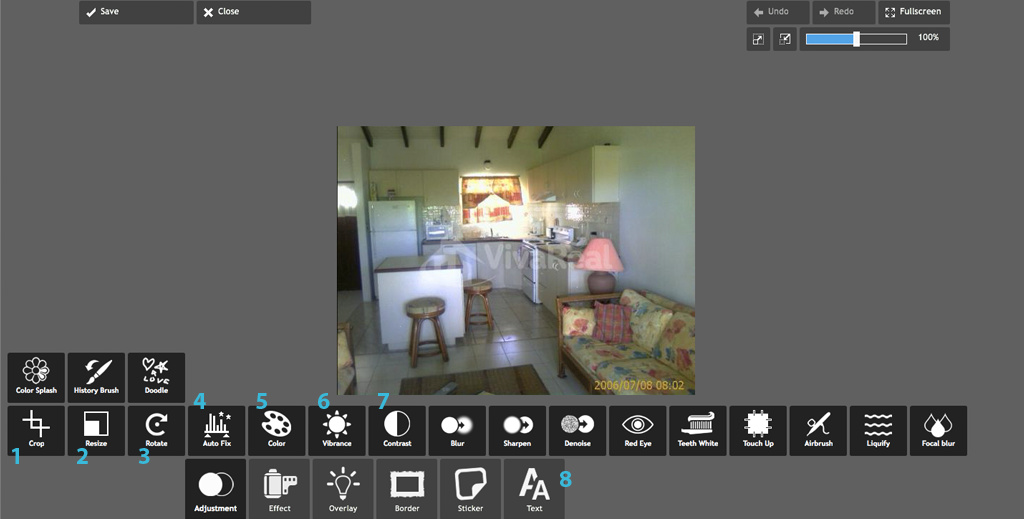



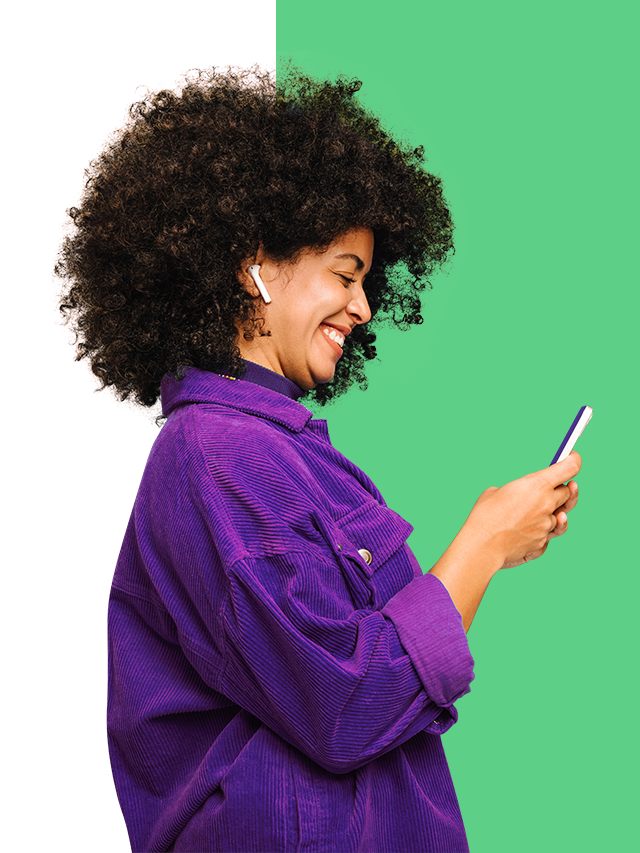

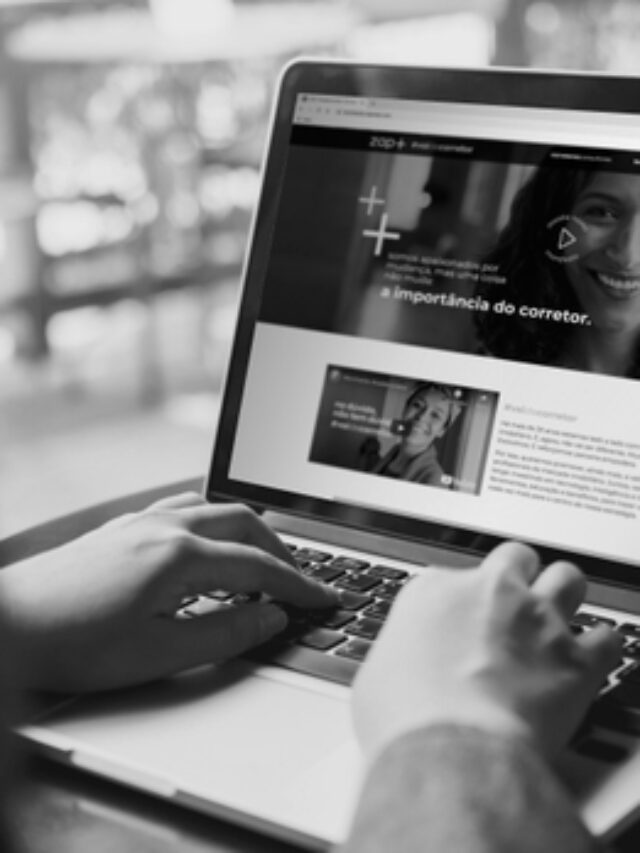





Comentários